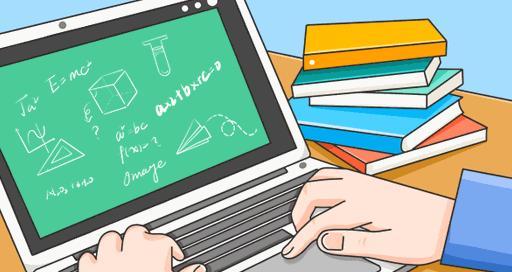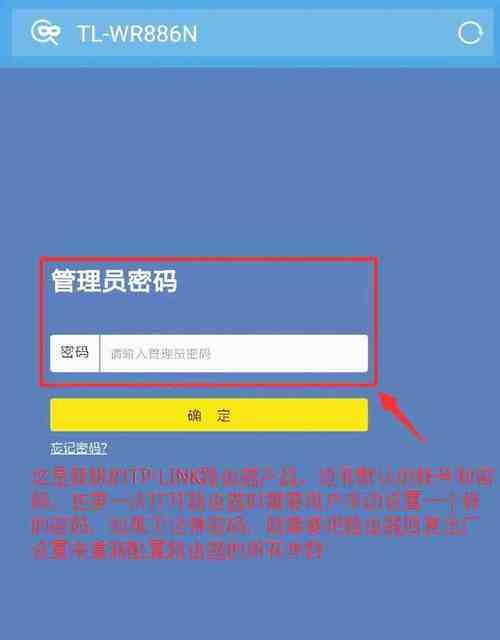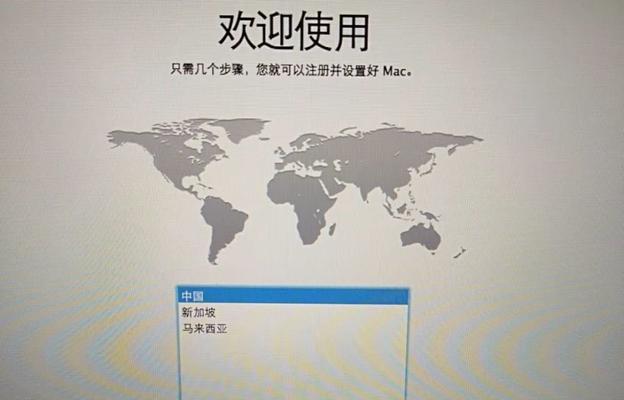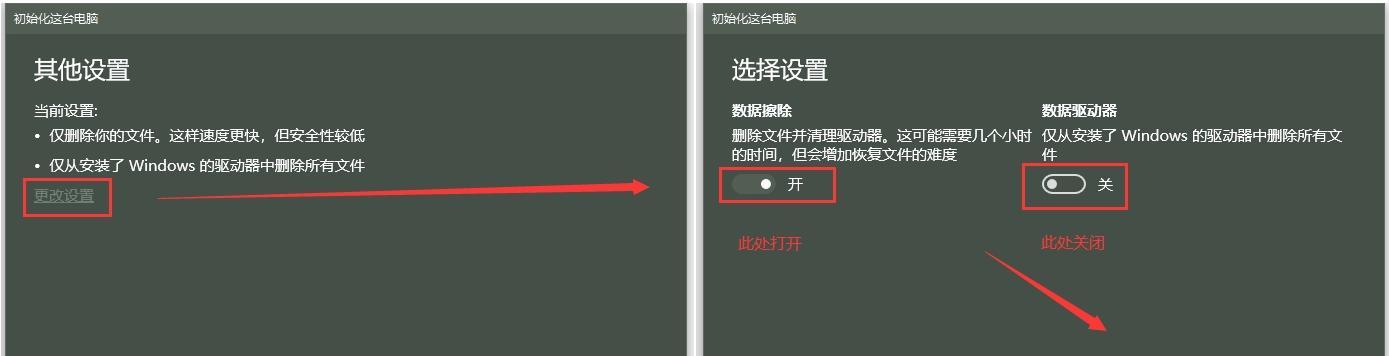如何在没有恢复选项的情况下重置Win10电脑(通过系统设置和安全模式恢复Win10电脑到出厂设置)
游客 2023-10-28 09:26 分类:数码知识 464
当我们的Win10电脑出现问题且无法通过恢复选项来解决时,我们可能会陷入困境。然而,不用担心!本文将介绍如何在没有恢复选项的情况下重置Win10电脑,通过系统设置和安全模式来将电脑恢复到出厂设置。

1.检查系统设置中的重置选项
在开始菜单中点击“设置”并打开系统设置。在“更新和安全”选项中,查找并点击“恢复”标签。如果这里有一个“开始”按钮旁边的“重置此PC”选项,那么你可以直接点击它来进行重置。

2.使用高级启动选项
如果在系统设置中没有找到重置选项,那么可以尝试使用高级启动选项来重置电脑。按住Shift键并同时点击Win10开始菜单中的“重新启动”按钮。然后选择“疑难解答”>“重置此PC”,根据提示进行操作。
3.进入安全模式

如果以上方法仍然无法找到重置选项,那么可以尝试通过进入安全模式来进行重置。在登录页面按住Shift键,并点击“关机”选项中的“重新启动”。然后选择“疑难解答”>“高级选项”>“启动设置”>“重启”。一旦重启后,按下F4键以进入安全模式。
4.通过命令提示符进行重置
在安全模式下启动后,你可以使用命令提示符来重置Win10电脑。打开命令提示符,并输入“systemreset-factoryreset”,然后按回车键执行命令。这将开始电脑的重置过程,并将其恢复到出厂设置。
5.使用安装媒体进行重置
如果以上方法都无法解决问题,那么你可以使用Win10的安装媒体来进行重置。准备一个可引导的USB或DVD安装媒体,将其插入电脑。接下来,在BIOS中设置电脑从该安装媒体启动,并选择“修复计算机”>“疑难解答”>“重置此PC”进行重置。
6.备份重要数据
在进行任何重置操作之前,务必备份你的重要数据。因为重置操作会将电脑恢复到出厂设置,所有已保存在电脑上的数据都将被删除。
7.连接电源适配器
在重置过程中,电脑可能需要较长时间来完成操作。为了避免在重置过程中电量耗尽而造成问题,建议将电脑连接到电源适配器上。
8.选择恢复选项
在进行重置操作时,系统可能会提示你选择恢复选项。这些选项包括完全清除磁盘并重新安装系统,或仅恢复系统文件而保留个人文件。根据自己的需求进行选择。
9.等待重置过程完成
重置Win10电脑可能需要一段时间来完成,具体时间取决于电脑的硬件性能和文件的大小。耐心等待直到重置过程完成。
10.重新设置系统
当电脑重置完成后,系统将回到初始设置状态。你需要重新设置系统,包括重新安装软件、更新驱动程序和恢复个人文件。
11.更新系统和驱动程序
一旦系统重置完成并重新设置好,及时更新操作系统和驱动程序是非常重要的。通过更新可以修复一些已知的问题,提升系统性能和安全性。
12.安装必要的软件
在系统重置后,你需要重新安装你所需要的软件。确保只安装可信任的软件,并及时更新它们以防止安全漏洞。
13.恢复个人文件
如果你备份了重要的个人文件,那么在系统重置后,你可以将它们恢复到电脑上。使用备份的存储介质或云存储服务将个人文件复制回电脑。
14.考虑系统优化
重置Win10电脑后,你可以考虑进行一些系统优化操作,例如清理临时文件、优化启动项和禁用不必要的服务,以提升系统的性能和响应速度。
15.预防措施
为避免未来出现类似问题,建议采取预防措施,包括定期更新操作系统、安装可信任的杀毒软件、定期清理垃圾文件和备份重要数据。
当没有恢复选项时,通过系统设置和安全模式来重置Win10电脑可以是一个有效的解决方法。从检查系统设置到使用命令提示符和安装媒体,本文提供了多种方法供用户选择,并强调了备份数据和进行系统优化的重要性。通过正确使用这些方法,你可以将Win10电脑恢复到出厂设置,重新开始一段流畅的使用体验。
版权声明:本文内容由互联网用户自发贡献,该文观点仅代表作者本人。本站仅提供信息存储空间服务,不拥有所有权,不承担相关法律责任。如发现本站有涉嫌抄袭侵权/违法违规的内容, 请发送邮件至 3561739510@qq.com 举报,一经查实,本站将立刻删除。!
- 最新文章
- 热门文章
- 热评文章
-
- 小精灵蓝牙耳机连接步骤是什么?连接失败怎么办?
- vivoT1全面评测?这款手机的性能和特点如何?
- 手机设置时间显示格式方法详解?如何自定义时间显示格式?
- 哪些手机品牌推出了反向无线充电功能?这10款新机型有何特点?
- 华为B2手环有哪些智能技巧?如何解决使用中的常见问题?
- 华为P40和Mate30哪个更值得买?对比评测告诉你真相!
- 华为P9与Mate8配置差异在哪里?哪款更适合你?
- 哪些主板搭载最强劲的板载cpu?如何选择?
- 苹果12手机外壳颜色怎么更换?红色变黑色的方法是什么?
- 华擎主板深度睡眠模式有什么作用?如何启用?
- 飞利浦显示器外壳拆机需要注意什么?拆卸步骤是怎样的?
- 宁波华为智能手表修理部在哪里?修理费用大概是多少?
- 显卡对台式机性能有何影响?如何选择合适的显卡?
- 带无线AP路由的USB充电插座有何优势?使用方法是什么?
- 体感立式一体机哪款性能更优?如何选择?
- 热门tag
- 标签列表